教你Win10暂停更新7天怎么设置
科技数码佚名2023-02-28
|
使用win10系统的用户都知道win10系统的更新很频繁,有时候关机就开始提示更新,有用户觉得win10的更新频率太高了,就想设置暂停更新7天,这该怎么操作呢?设置后想要恢复,又怎么恢复呢?下面我们就一起来看看具体的教程。 一、暂停更新7天 首先,点击左下角win图标。如图:
然后,点击“设置”按钮。如图:
点击“更新和安全”选项。如图:
然后,点击Windows更新。
在最下侧,点击暂停更新7天即可。
二、取消暂停更新7天 暂停更新后显示的画面,win10暂停更新7天后怎么开始更新?我们继续更新就可以了。下面我们是暂停更新7天的画面。
如果想要继续更新的话,我们直接点击“继续更新”按钮就可以了。
以上就是win10暂停更新7天设置与恢复的具体教程了,希望大家喜欢。 |
- 上一篇
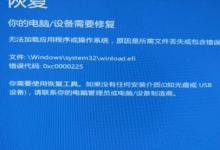
教你Win10开机缺少winload.efi怎么办(win10开机提示winload.efi)
很多用户在使用Win10系统的时候还是会遇到各种各样的问题,就像有以为用户在开机的时候遇到了系统提示winload.efi文件丢失的问题,出现这个错误其实并不是说我们的系统里真的丢失了什么文件,而是你主板bios里设置的启动模式不正确。现在大多数主板都支持UEFI和Legacy两种启动模式,如果你在初次安装系统的时候选择的是GTP分区,那就要在主板bios里设置成UEFI启动模式;
- 下一篇
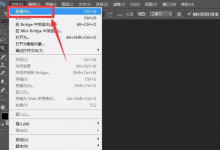
小编分享Ps如何设置色彩弥散背景
Ps除了可以帮助用户实现图片的抠图编辑外,还能够辅助用户制作出各种不同背景色彩的图片画面,有的小伙伴就想制作色彩弥散图片但不知道怎么去操作,Ps设置色彩弥散背景的方法1、打开界面后,点击左上角的文件菜单,新建一个空白画布页面。2、在图层面板中新建一个图层栏。3、点击左侧的渐变工具,为画布填充自己喜欢的渐变颜色。4、随后找到上方的滤镜菜单,点击液化选项。5、在弹出的液化窗口中设置参数值,

